Օպերացիոն համակարգը տեղադրելուց հետո ժամանակն է հոգ տանել որոշ ապարատների համար ճիշտ վարորդների ընտրության մասին: Նախ, Windows- ի ստանդարտ վարորդները միշտ չէ, որ ամենահարմարն են, և երկրորդ, երբեմն դրանք միշտ չէ, որ տեղադրվում են OS- ի հետ միասին:
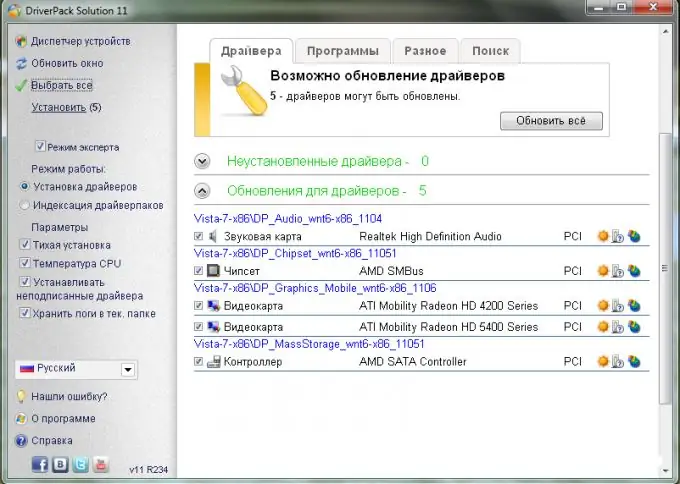
Անհրաժեշտ է
Վարորդի տուփի լուծում:
Հրահանգներ
Քայլ 1
Ես կցանկանայի միանգամից նշել, որ վարորդի համեմատաբար նոր տարբերակի տեղադրումը միշտ չէ, որ բերում է գոնե որոշ արդյունքների: Երբեմն դա կարող է հանգեցնել նույնիսկ սարքի խափանմանը: Ձեզ անհրաժեշտ վարորդներին գտնելու մի քանի տարբեր եղանակներ կան: Սկսեք այս գործընթացը `փորձելով ավտոմատ կերպով որոնել վարորդներ` օգտագործելով Windows օպերացիոն համակարգը:
Քայլ 2
Բացեք «Իմ համակարգիչը» ընտրացանկի հատկությունները: Գնալ դեպի Սարքի կառավարիչ: Դուք կտեսնեք պատուհան, որը ցուցադրում է ձեր համակարգի բլոկում կամ համակարգչում տեղադրված սարքավորումների ամբողջական ցուցակը:
Քայլ 3
Գտեք բացականչական նշանով նշված սարքավորումները: Սա նշանակում է, որ օպերացիոն համակարգը չի կարողացել գտնել դրա համար ճիշտ շարժիչը: Կտտացրեք այս սարքին մկնիկի աջ կոճակով և ընտրեք «Թարմացնել վարորդները»: Քո առջև կբացվի երկու իրով պատուհան: Ընտրեք առաջինը - Նորացված վարորդների ավտոմատ տեղադրում:
Քայլ 4
Այս մեթոդը գործում է չափազանց հազվադեպ: Հետեւաբար, փորձեք ինքներդ Ինտերնետում գտնել վարորդների պահանջվող հավաքածուն: Գնացեք ապարատային արտադրողի պաշտոնական կայք, որի համար ցանկանում եք թարմացնել վարորդին: Գնացեք համապատասխան ընտրացանկում, նշեք սարքի մոդելը, առաջարկվող ընտրանքներից ընտրեք պահանջվող հավաքածուն և ներբեռնեք այն:
Քայլ 5
Մի հուսահատվեք, եթե ինքնուրույն չեք կարողանում գտնել անհրաժեշտ վարորդի փաթեթը: Նման իրավիճակներում օգնության են հասնում հատուկ հենակետերը: Որպես օրինակ վերցնենք Driver Pack Solution- ը: Ներբեռնեք այն և գործարկեք DriverPackSolution.exe ֆայլը արմատային գրացուցակից:
Քայլ 6
Սպասեք, մինչ ծրագիրը սկանավորի ձեր սարքավորումները և ընտրի դրա համար վարորդներ: Միացնել փորձագիտական ռեժիմը: Այս տարրը տեղակայված է ծրագրի պատուհանի ձախ սյունակում: Ընտրեք համապատասխան վարորդները: Կտտացրեք Տեղադրեք կամ Թարմացրեք Բոլոր կոճակները:






